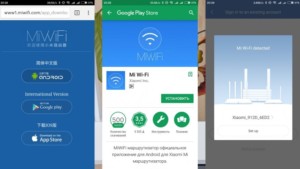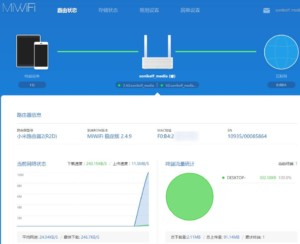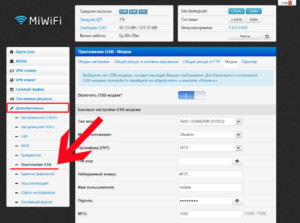Как настроить интернет на роутере Xiaomi с поддержкой 4G модема
Использование беспроводного интернета в домашних условиях — это не роскошь, а необходимость. Чтобы организовать беспроводную сетевую инфраструктуру, уже не нужны большие расходы. Ассортимент роутеров в магазинах бытовой техники настолько велик, что выбрать оптимальный вариант сложно. Специалисты рекомендуют обратить свое внимание на Xiaomi ZMI 4G Wi-Fi роутер.
Содержание
- Обзор роутера
- Настройка роутера с помощью программы MiWiFi
- Подключение к Сяоми роутер 4G с ПК или ноутбука
- Смена языка прошивки
- Настройка локальной сети
- Настройка общего доступа в Сеть
- Точная подстройка безопасности
- Сброс, восстановление настроек и обновление
- Работа с дисками и модемами на роутере
- Возможности альтернативной прошивки
- Прошивка с помощью утилиты Prometheus
Обзор роутера
Визуально устройство немного изменилось, в сравнении со своим предшественником. Он имеет более замыленные контуры. Еще верхняя часть корпуса теперь оснащена кнопкой вызова функции MiNet для установления связи (коннекта) с другими устройствами из экосистемы Xiaomi.
Устройство имеет 3 LAN-порта для подключения ноутбука и стационарного ПК, 1 WAN-порт для подключения сетевого кабеля. Сложностей в подключении возникнуть не должно, поскольку порт, предназначенный для подключения сетевого кабеля, имеет синий цвет.
Производитель заявляет, что xiaomi mi router 4g может одновременно работать с 128 пользователями без потери качества.
Таблица: характеристики роутера Xiaomi Router 4G
| Производитель | Xiaomi |
| Название модели | Xiaomi ZMI 4G Wi-Fi Router |
| Размеры | 200*178,98*26,29 мм |
| Процессор | MT7621A MIPS Dual-core 880MHz |
| Порты | 2×10/100/1000M LAN (Auto MDI/MDIX) 1×10/100/1000M WAN (Auto MDI/MDIX) |
| Объем оперативной памяти | 128 Мб |
| Внутренняя память | 128 Мб |
| Каналы Wi-Fi | 2.4G WiFi: 2X2 (поддержка IEEE 802.11N, 300Mbps max) 5G WiFi: 2X2 (поддержка IEEE 802.11AC, 867Mbps max) |
Комплектация стандартная — непосредственно роутер, блок питания и инструкция по эксплуатации.
Настройка роутера с помощью программы MiWiFi
Настройка роутера Сяоми 4G не имеет принципиальных отличий от способов настройки своих предшественников. Большие познания в сфере IT не нужны, достаточно просто следовать прилагаемой инструкции.
Приложение можно скачать бесплатно в Apple Store или Play Market. Перед запуском приложения необходимо выполнить следующие действия:
- Подсоединить к маршрутизатору сетевой кабель.
- Подать электропитание на устройство.
- Включить Wi-Fi на мобильном устройстве.
В списке доступных сетей должна отобразиться одна незащищенная Xiaomi, к ней нужно подключиться. Далее, запускается приложение от Xiaomi. На стартовой странице пользователю будет предложено несколько конфигураций:
- Настроить как новый роутер.
- Завести новую учетную запись.
- Войти в существующий Mi аккаунт.
Выбрать нужно первый вариант. После того как роутер определится в программе, нужно нажать «Set Up».
Если ранее использовался другой Xiaomi роутер 4g, то пользователю будет предложено восстановить настройки предыдущего устройства. Если этот вариант не подходит, то нужно кликнуть «As New Router».
Теперь нужно выбрать режим работы устройства, и задать имена и пароль для новой сети. Для сохранения внесенных изменений нажимают на «Finish».
Подключение к Сяоми роутер 4G с ПК или ноутбука
Предварительно роутер должен создать незащищенную сеть Wi-Fi. Для этого достаточно устройство просто включить. Нужно подключиться к нему на ПК или ноутбуке. В адресной строке любого установленного браузера, ввести адрес — mifiwi.com и нажать на клавиатуре Enter.
Далее, алгоритм действий следующий:
- Когда откроется окно приветствия, нужно принять условия договора и нажать «Далее».
- Ввести новое имя пользователя и пароль в соответствующих графах.
- Повторно предлагается пользователю объединить пароль модема с паролем аутентификации Вай-Фай. Приняв решение, нужно кликнуть на кнопку «Продолжить».
Чтобы все изменения вступили в силу, их нужно сохранить, а устройство перезапустить. В завершении нужно повторно подключиться к устройству, введя новый пароль.
Смена языка прошивки
Для русификации интерфейса необходимо подключение к интерфейсу. Для этого нужно:
- Зaйти на 4g wifi роутер xiaomi через браузер Google Chrome, далее через настройки браузера найти раздел «Расширения».
- Среди доступных расширений найти под названием «RUMIWIFI», установить его
- После его установки вверху с правой стороны будет отображаться значок Xiaomi. Так вот, для активации расширения по нему необходимо кликнуть.
На этом и все, текст автоматически будет переведен на русский язык.
Настройка локальной сети
Общая настройка локальной сети может производиться только при выключенном интернет-соединении.
Если роутер автоматически выходит в сеть, то временно от него необходимо отключить сетевой кабель.
- Пройти путь «Настройки» — «Установка LAN». Включить настройки DHCP. Если это не представляется возможным, то понадобится вводить вручную IP-адреса на каждом мобильном устройстве, планшете и ПК.
- Указать диапазон IP-адресов, которые раздает модем по устройствам, а также адрес шлюза.
Обратите внимание, что наиболее распространенный адрес шлюза — 192.168.0.1, диапазон нумерации DНСР — 192.168.0.(100—200).
Настройка общего доступа в Сеть
Для настройки общего доступа в сеть понадобится выполнить следующие действия:
- Авторизоваться (если были изменены настройки и были переподключения с другого ПК или устройства), пройти путь «Настройки» — «Сеть». Использовать лишь те параметры, которые прописаны в договоре, заключенном между местным провайдером и пользователем.
- Если провайдер при каждом подключении модема к сети генерируется динамические IP-адреса, включая DNS, а доступ осуществляется непосредственно через веб-интерфейс, то активным нужно сделать DCHP-соединение. Еще нужно сделать активной функцию автовыбора DNS.
И в завершении нужно проверить автоназначение порта в качестве МАС-адрес, WAN. Если в договоре указан другой МАС-адрес, то его нужно изменить. В соответствии с настройками провайдера назначить порт МАС и WAN.
Точная подстройка безопасности
Данная опция полезна в том случае, если система была поражена вредоносными файлами или злоумышленники завладели трафиком.
- «Настройки» — «Безопасность». Проверить настройки беспроводного доступа к интернету. Если в списке отобразились пользователи с неизвестным МАС-адресом, то их можно вручную удалить и добавить в бан-лист.
- Сменить старый пароль. Для этого один раз вводится старый пароль и дважды вводится новая комбинация.
Специалисты рекомендуют устанавливать пароли, состоящие из 10 и более символов.
Сброс, восстановление настроек и обновление
Сброс настроек необходимо производить в том случае, если роутер работает некорректно. Например, произошел сбой в программных компонентах или же система была поражена вредоносными файлами. Действовать в этом случае нужно следующим образом:
- «Настройки» — «Статус». Для обновления программных компонентов используется кнопка «Обновить вручную».
- Чтобы загрузить отчет об истории действий на модеме, используют кнопку «Загрузить отчет».
- Для сброса модема к заводским конфигурациям служит кнопка «Сброс». Устройство перезапустится, и вновь будут установлены все параметры по умолчанию.
- Для сохранения прошивки с текущими настройками используется функция «Сохранение и восстановление».
Работа с дисками и модемами на роутере
Роутер Xiaomi ZMI 4G Wi-Fi оснащен USB-портом для подключения внешних накопителей.
Большинство функций USB-подключения удается активировать лишь после установки альтернативной прошивки.
- Подключить к модему внешний диск, перейти во вкладку «Хранилище». Рекомендуется воспользоваться мобильной версией MiWiFi.
- Нужно выбрать мобильное приложение, кликнув по ссылке «Загрузить клиент». Напрямую доступ к USB-дискам через интерфейс модема не предусмотрен. Поэтому рекомендуется попробовать войти через подключение сетевого диска в Windows или приложением для мобильных платформ.
- Зарегистрироваться на сайте miwifi.com, запустить установленное приложение.
- Перейти во вкладку «Хранилище». Если диск подключен, то будет отображаться соответствующий значок, открыть содержимое, кликнув на него несколько раз.
Теперь можно полноценно взаимодействовать с информацией, содержащейся на диске. Например, упорядочивать, выгружать, загружать, копировать, удалять и т.д.
Возможности альтернативной прошивки
Преимущество сторонних прошивок заключается в скорости работы устройства, она увеличивается, более обширном функционале и низкой восприимчивости к различным воздействиям.
Настройка Xiaomi 4G для работы с USB-модемом в ПО Pandora
Чтобы прошить точку доступа ПО Pandora необходимо отключить от сети. Вставить в USB-порт флешку, где хранится файл управления по SSH протоколу. После этого нужно зажать кнопку Reset и подключить электропитание, не отпуская кнопку.
Сначала должен загореться индикатор желтого цвета, после этого кнопку можно отпустить. Если светодиод загорелся красным, то процедуру необходимо повторить вновь.
Далее, последовательность действий следующая: открыть скачанный архив и запустить файл с расширением exe., проложить путь «Меню» — «Добавить файл» и добавить PandoraBox.bin. Это виртуальный сервер, откуда будет производиться установка прошивки.
Следующий этап — подключение по SSH протоколу к внутренностям устройства. Для этого будет необходим SSH клиент. Из архива нужно запустить putty.exe — это и есть тот самый необходимый клиент.
В адресную строку вводится IP-адрес точки доступа 192.168.31.1. Всю остальную информацию оставляют по умолчанию. Нужно нажать на кнопку Open.
Идет запуск командной строки. Нужно ввести логин и пароль по протоколу. Используется информация, полученная на сайте Сяоми, когда пользователь добавлял userid. По умолчанию логин — root, а пароль генерируется индивидуальный.
Далее нужно ввести команду wget . Следующий шаг — нужно указать путь, куда устанавливать прошивку. Для этого используется команда — cat /proc/mtd. После этого на экране отобразится список, в котором нужно выбрать одно из значений.
Нужно отправить прошивку Pandora командой: mtd -r write /tmp/PandoraBox.bin OS1.
Началась прошивка роутера.
Прошивка с помощью утилиты Prometheus
Утилиту Prometheus можно скачать на официальном сайте разработчиков. Далее алгоритм действий следующий:
- Запустить приложение Prometheus и, следуя инструкциям командной консоли, выбрать роутер Mi-R3G.
- Выполнить следующие действия: обновить скрипты, обновить исходный код и собрать компоненты для будущей полноценной прошивки.
- Отработать действия, расположенные под буквой S. Указать логин и пароль, IP-адрес и SSH-хост модема.
- Отработать действие 4 (подготовка ПО), действие 3 — сборка ПО. Прежде чем приступать непосредственно к прошивке, нужно обработать программные компоненты кодом от Xiaomi.
В завершении нужно инициировать действие 4 — прошивка роутера.
Xiaomiроутер 4G заслуживает внимания каждого потенциального покупателя. Обусловлено это отменным сочетанием приемлемой стоимости функциональности. Дополнительное преимущество устройства — его портативность и автономность.